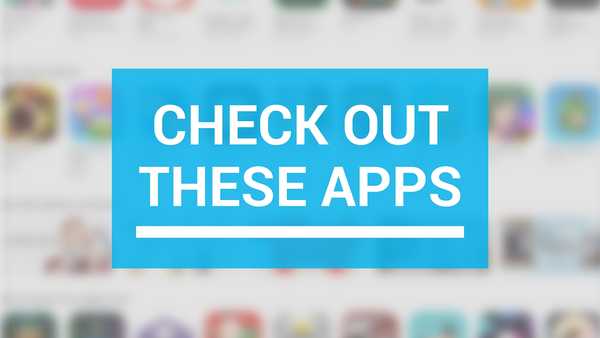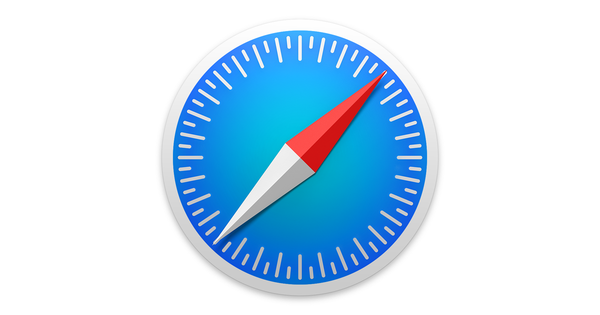

Det kan vara så irriterande när en webbsida du försöker besöka inte laddas. Det finns många saker som kan skylla på problemet, och det finns en lista med åtgärder du bör vidta om du vill ta reda på vad som kan orsaka det.
I det här stycket diskuterar vi flera sätt du kan felsöka en webbsida som inte laddas i Safari. Beroende på webbläsaren kan steg för att lösa problem vara liknande, men de kan också variera.
Om du har problem med att ansluta till en webbplats följer du dessa steg för att ta reda på vad som händer och huruvida det enkelt kan åtgärdas:
Är URL: en korrekt?
Om du försöker gå till en webbplats och skriver URL: n helt fel, kommer din webbläsare förmodligen inte att ladda webbplatsen. Se till exempel att du använder 3 W i webbadressen där det är relevant och se till att du bara använder https: // där det är relevant, eftersom vissa webbplatser bara använder det grundläggande http: // istället. Se också till att köttet och potatisen i URL: en också är korrekt, eftersom en felaktig URL kan leda dig till en felaktig webbplats eller till ingen webbplats alls..
Uppdatera sidan
Ibland uppstår en hicka i lastningsprocessen. Om sidan inte laddas första gången kan du prova att uppdatera den en, två eller kanske tre gånger till. Webbplatsvärdsservrar är inte alltid så stabila som du vill att de ska vara och du kan ibland komma igenom efter andra eller tredje försöket.
Prova att ladda en annan webbplats
Se om du kan ladda en annan webbplats utöver den du har problem med att försöka ladda. Om den andra webbplatsen laddas, kan det betyda att den första upplever underhåll, tung trafik eller någon annan fluke. Detta skulle innebära att problemet är webbplatsens fel, och det finns ingenting du verkligen kan göra för att lösa problemet förutom att vänta lite längre innan du försöker igen.
Prova en annan webbläsare
Det är också möjligt att webbläsaren du använder är oförenlig med webbplatsen du använder. I vissa fall kommer vissa webbläsare att göra HTML eller CSS på olika sätt än andra, och sådana kan faktiskt bryta webbplatser i vissa webbläsare. Prova en annan webbläsare, till exempel Chrome eller Firefox, och se om sidan laddas ordentligt den här gången.
Kontrollera att du är ansluten till Wi-Fi
Du bör alltid kontrollera om din internetanslutning fungerar eller inte, eftersom en webbplats aldrig laddas om din dator inte kan upprätta en kommunikationslinje. Du kan gå till Wi-Fi-ikonen i Mac: s menyfält för att se om du är ansluten till ett Wi-Fi-nätverk. Naturligtvis, om du inte är det, måste du ansluta till en innan sidan laddas.
Ibland genom att flytta för långt bort från det nätverk du bara var på, släpper din dator anslutningen. Detta är vanligt runt skolcampus där du går runt eller flyttar från rum till rum ganska ofta.
Kontrollera Ethernet-kabeln
Kontrollera att kabeln är ansluten och att den inte har lossnat på Mac-datorer med kabelanslutning via Ethernet. Försök med en annan Ethernet-kabel, om du har en, för att se om din nuvarande kabel har gått dåligt.
Förnya ditt DHCP-hyresavtal
Ibland kan din IP-adress bli funked och konflikt med en annan enhet i ditt nätverk. När detta händer kommer du inte att kunna ladda webbsidor. Vi har en detaljerad handledning för hur du förnyar ditt DHCP-avtal för att lösa problemet.
Starta om din Wi-Fi
Om du är ansluten till ett Wi-Fi-nätverk och fortfarande inte kan ladda en sida kan du försöka stänga av Wi-Fi och slå på det igen från Wi-Fi-inställningarna i menyraden..
Se till att du har en internetanslutning
Genom att klicka på Öppna nätverksinställningar ... -knappen i Wi-Fi-menyn, kan du se om din dator har en IP-adress i det nätverk du är på, eller om den har upprättat en framgångsrik anslutning till internet eller inte.
Om du ser en gul eller röd prick i stället för en grön prick, har du ett problem som måste åtgärdas innan du kan komma åt internet. Detta kan vara med själva nätverket eller din dator. Fortsätt genom stegen nedan om punkten bredvid Wi-Fi inte är grön.
Starta om din dator
Det är möjligt att en mjukvara på din dator buggar ut, så du kanske vill försöka starta om datorn om ingen av ovanstående steg fungerade. Försök att ansluta igen när det har startats om.
Starta om den trådlösa routern
Återställ om möjligt den trådlösa routern eller modemet. Genom att göra det, bör alla problem som kan ha varit relaterade till källan till internet åtgärdas.
Ta bort all webbplatsinformation
Om du har skadat webbplatsinformation lagrad i din webbläsare, kanske Safari försöker ladda information som leder den in i en loop av fel gång på gång. Du kan ta bort all aktuell webbplatsinformation genom att gå till Safari → Inställningar → Sekretess → Hantera webbplatsinformation ... från menyfältet. Detta raderar alla sparade webbplatsdata som du har och låter dig ladda in ny data.
Stäng av annonsblockerare
Jag har sett många fall där en webbplats vägrar att ladda tills du inaktiverar dina annonsblockerare. Försök att inaktivera annonsblockerare eller andra webbläsartillägg som kan hindra webbsidan från att ladda, och försök sedan ladda sidan igen.
Inaktivera säkerhetsprogramvara
Vissa säkerhetsprogram och brandväggar har varit kända för att blockera åtkomst till vissa webbplatser eftersom de tror att de är skadliga. I vissa fall är detta sant, men i andra gör falska positiva programvaror att blockera åtkomst till dessa webbplatser även om du inte vill att de ska göra det. Om du litar på webbplatsen du försöker besöka kan du försöka inaktivera din säkerhetsprogramvara och ladda sidan igen.
Inaktivera VPN-programvara
Vissa VPN, precis som säkerhetsprogramvara, blockerar åtkomst till vissa webbplatser. Om du har en VPN igång kan du försöka inaktivera VPN och försök igen.
Ändra dina DNS-serverinställningar
Om du inte redan har ändrat dina DNS-serverinställningar till en bättre, har vi en utmärkt handledning om hur du gör det.
Googles DNS-server fungerar alltid snabbt och har nästan ingen drifttid, så att byta till den kan lösa ditt problem eller hjälpa webbplatsen att ladda snabbare på din maskin.
Funkar fortfarande inte?
Om efter allt ovan och efter att ha väntat en liten stund för att utesluta att det var ett webbplatsbaserat problem kan du försöka kontakta webbplatsadministratören för att se om det finns några underliggande problem som kan åtgärdas.
Läs också:
- Tvinga sluta inte fungera på din Mac? Prova detta…
- Personlig hotspot fungerar inte? Prova detta…
Om du någonsin haft problem med att en webbsida inte laddades i Safari, vad gjorde du för att fixa den? Dela i kommentarerna nedan.